win11怎么设置ipv6 怎么在路由器上设置IPv6
在当今数字化时代,IPv6已经成为互联网通信的重要协议之一,Win11作为最新的操作系统,也支持IPv6协议。如何在Win11中设置IPv6呢?同时在家庭网络中,我们通常会使用路由器来连接各种设备,那么又该如何在路由器上设置IPv6呢?接下来我们将详细介绍Win11中设置IPv6和在路由器上设置IPv6的方法和步骤。愿这篇文章能帮助您更好地了解和应用IPv6协议。
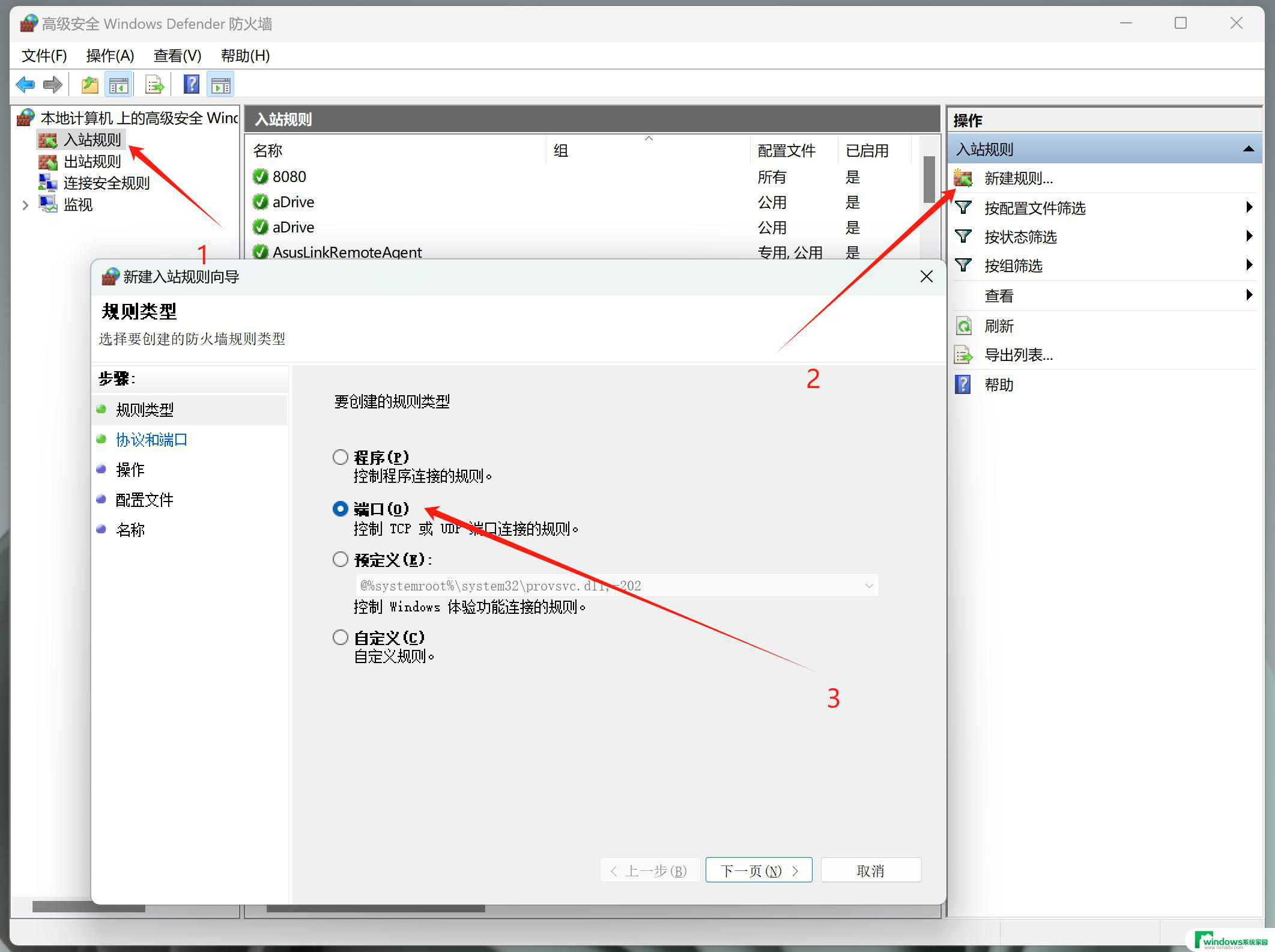
### 1. 确认网络环境和设备支持
首先,确保你的网络环境(包括宽带服务商、路由器等)支持IPv6。同时,检查你的操作系统(如Windows、macOS、Linux等)和关键设备(如智能手机、平板电脑)是否已经更新到支持IPv6的版本。
### 2. 启用IPv6
在Windows系统中,你可以通过“控制面板”进入“网络和Internet”设置。选择“网络和共享中心”,然后找到你的网络连接(如本地连接或无线网络连接),右键点击并选择“属性”。在属性列表中,找到“Internet协议版本6(TCP/IPv6)”并勾选,确保设置为自动获取IPv6地址和DNS服务器地址。
在macOS系统中,你可以通过“系统偏好设置”中的“网络”选项来配置IPv6。选择你的网络接口,然后在接口设置中找到“IPv6”选项。选择“使用DHCPv6客户端”,如果网络支持IPv6,它将自动从服务器获取IPv6地址。
Linux系统则可以通过终端命令来启用和配置IPv6。使用`ip -6 addr show`命令查看当前的IPv6配置情况,如果需要启用IPv6,可以使用`sudo sysctl -w net.ipv6.conf.all.disable_ipv6=0`命令。
### 3. 配置IPv6地址
如果你需要手动配置IPv6地址,可以在Windows系统的网络连接属性中。双击“Internet协议版本6(TCP/IPv6)”,选择“使用下面的IPv6地址”,然后输入你的IPv6地址和其他相关信息。
在Linux系统中,你可以使用`ip -6 addr add dev <接口名>`命令来添加新的IPv6地址。
### 4. 测试IPv6连接
设置完成后,你可以通过访问特定的IPv6测试网站(如www.test-ipv6.com或ipv6-test.com)来检查你的IPv6连接是否正常。这些网站将提供详细的测试结果,包括你的IPv6地址、DNS解析情况以及IPv6的连通性等信息。
通过以上步骤,你应该能够成功设置IPv6并实现上网。IPv6的普及将为我们带来更加安全、快速和高效的互联网体验。
以上就是win11怎么设置ipv6的全部内容,有出现这种现象的小伙伴不妨根据小编的方法来解决吧,希望能够对大家有所帮助。
win11怎么设置ipv6 怎么在路由器上设置IPv6相关教程
- win11关闭临时ipv6地址 如何在Windows系统下关闭IPv6
- win11 怎么以太网在哪 win11怎么查看本机的IPv4和IPv6地址
- 如何关闭ipv6的网络协议 win11 如何在Windows系统中关闭IPv6
- win11默认播放器设置在哪里 win11如何设置默认播放器
- win11怎么把谷歌浏览器设置成默认浏览器 电脑上Chrome浏览器如何设置为默认浏览器
- win11系统edge怎么设置兼容 Win11 Edge浏览器兼容模式设置方法
- win11怎么设置电脑刷新率 win11显示器刷新率设置步骤
- 怎么设置自动打开方式win11 Win11浏览器开机自启动设置方法
- win11怎么设置任务栏显示在左侧 Win11任务栏左边设置方法
- win11怎么到设置 win11系统设置在哪里打开
- windows11如何调整屏幕分辨率 怎样调整电脑显示器分辨率
- 手机怎么跟win11投屏 手机电脑投屏方法
- win11系统的笔记本屏幕怎么换颜色 笔记本电脑屏幕颜色调节方法
- 电脑账户改名 Win11管理员账户名称快速更改方法
- win11如何设置应用开机自启 win11开机自启动软件设置教程
- 笔记本win11触控板怎么关 外星人笔记本如何关闭触摸板